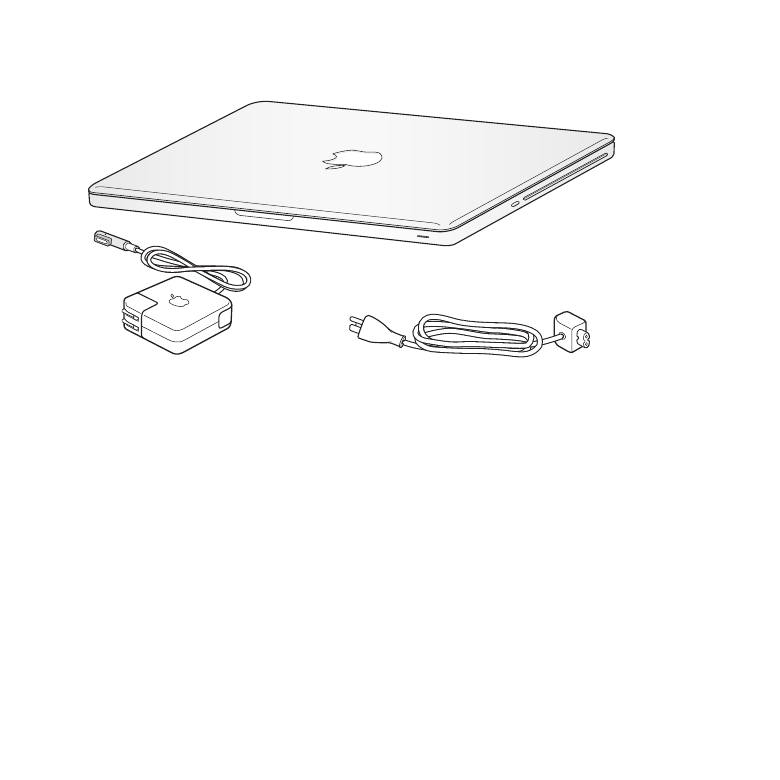
설정하기
MacBook Pro
는
빠르게
설정하여
바로
사용할
수
있도록
설계되었습니다
.
다음
페이지에서는
다음
작업들을
포함한
설정
과정을
단계별로
설명합니다
.
Â
85W MagSafe Power Adapter
연결하기
Â
케이블
연결
및
네트워크
접속하기
Â
MacBook Pro
켜기
Â
설정
지원을
사용하여
사용자
계정
및
기타
설정
구성하기
Â
Mac OS X
데스크탑
및
환경설정
구성하기
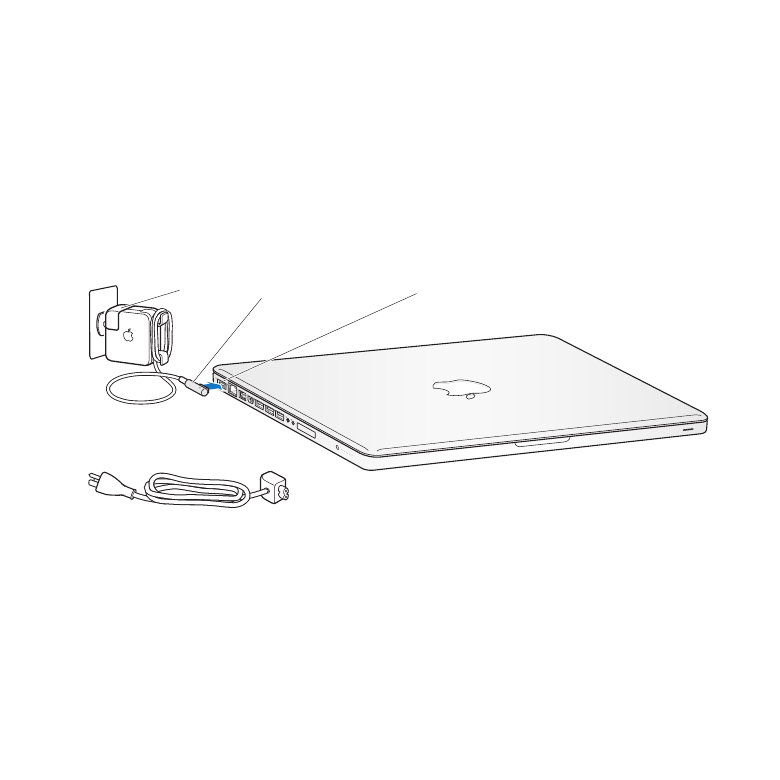
10
제
1 장
준비에서
사용
시작까지
중요사항
:
85W MagSafe Power Adapter
가
보호
필름으로
싸여
있다면
이
필름을
제거한
후에
MacBook Pro
를
설치하십시오
.
1
단계
:
85W MagSafe Power Adapter
를
연결하여
MacBook Pro
에
전력을
공급하고
배터리를
충전하십시오
.
AC
플러그가
전원
어댑터에
완전히
삽입되었는지
그리고
AC
플러그의
갈라진
연결
부분이
완전히
젖혀진
상태인지
확인하십시오
.
전원
어댑터의
AC
플러그를
전원
콘센트에
연결하고
MagSafe
커넥터를
MagSafe
전원
포트에
연결하십시오
. MagSafe
커넥터를
포트에
가까이
가져가면
자석이
당기는
힘이
느껴질
것입니다
.
MagSafe
ᇑሽ
AC
႖ဴ
ᇬ
AC
ዯ૯
¯
MagSafe
႖ဴ
ዅቼ
전원
어댑터의
길이를
확장하려면
AC
플러그를
AC
전원
코드로
교체하십시오
.
먼저
AC
플러그를
위로
당겨서
어댑터에서
제거한
다음
,
포함된
AC
전원
코드를
어댑터에
장착하여
단단히
고정되게
하십시오
.
전원
어댑터를
콘센트나
컴퓨터에서
연결
해제할
때는
,
코드를
당기지
말고
플러그를
당기십시오
.
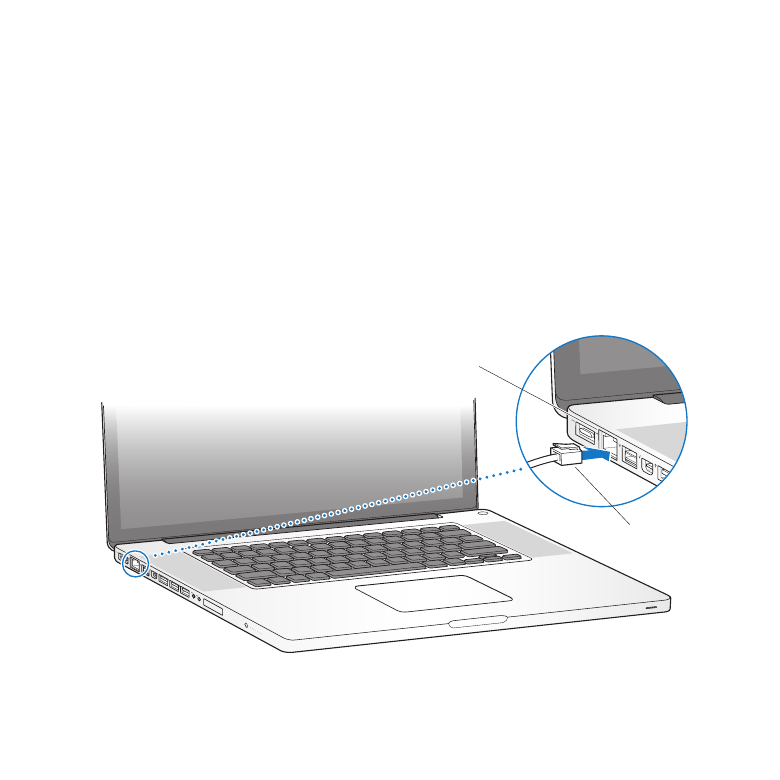
11
제
1 장
준비에서
사용
시작까지
처음으로
전원
어댑터를
MacBook Pro
에
연결하면
MagSafe
커넥터에
있는
표시등에
서서히
불빛이
들어옵니다
.
황색
표시등은
배터리가
충전
중임을
나타냅니다
.
녹색
불빛은
배터리가
완전히
충전되었음을
나타냅니다
.
아무
불빛도
보이지
않는다면
,
커넥터가
올바르게
연결되어
있고
전원
어댑터가
전원
콘센트에
꽂혀
있는지
확인하십시오
.
2
단계
:
무선
또는
유선
네트워크에
연결하십시오
.
Â
내장
802.11n Wi-Fi
기술을
사용하여
무선
네트워크를
사용하려면
,
무선
베이스
스테이션이
켜져
있고
네트워크의
이름을
아는지
확인하십시오
. MacBook Pro
를
켜면
설정
지원이
연결
과정을
안내합니다
.
문제해결
비결은
64
페이지를
참조하십시오
.
Â
유선
연결을
사용하려면
,
이더넷
케이블의
한
쪽
끝은
MacBook Pro
에
,
다른
한
쪽
끝은
케이블
모뎀
, DSL
모뎀
또는
네트워크에
연결하십시오
.
®
ၦధற
ᇛၦ๓
ૺਜ਼๗ቼ
ၦధற
ዅቼ
(10/100/1000Base-T)
G
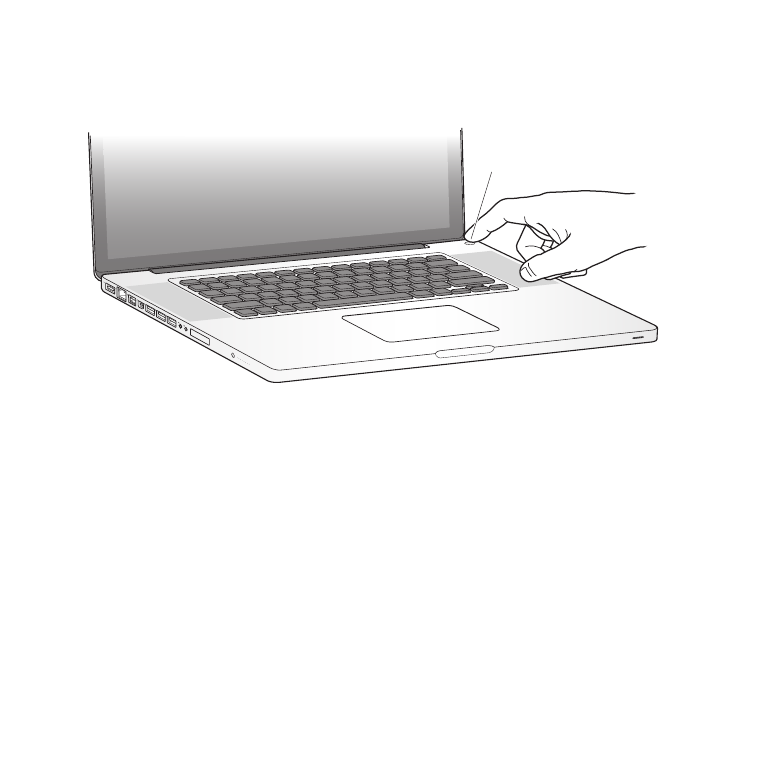
12
제
1 장
준비에서
사용
시작까지
3
단계
:
전원
(®)
버튼을
살짝
눌러
MacBook Pro
를
켜십시오
.
컴퓨터를
켜면
시동음이
들립니다
.
®
®
႖ဴ
ቾ
MacBook Pro
는
시동될
때까지
약간의
시간이
걸립니다
.
시동된
후
,
설정
지원이
자동으로
열립니다
.
MacBook Pro
가
켜지지
않는
경우
54
페이지의
“MacBook Pro
가
켜지지
않거나
시동되지
않는
경우
”
를
참조하십시오
.
13
제
1 장
준비에서
사용
시작까지
4
단계
:
설정
지원으로
MacBook Pro
를
구성하십시오
.
MacBook Pro
를
처음
켜면
설정
지원이
시작됩니다
.
설정
지원을
사용하여
Wi-Fi
네트워크
지정
,
사용자
계정
설정
및
다른
Mac
또는
PC
에서
정보
전송을
할
수
있습니다
. Time Machine
백업
또는
다른
디스크에서
정보를
전송할
수도
있습니다
.
다른
Mac
에서
마이그레이션하는
경우
그
Mac
에
Mac OS X
버전
10.5.3
이상이
설치되어
있지
않으면
소프트웨어를
설치해야
할
수
있습니다
. PC
에서
마이그레이션하려면
www.apple.com/
kr/migrate-to-mac
사이트에서
마이그레이션
지원을
다운로드하여
마이그레이션하려는
PC
에
설치하십시오
.
MacBook Pro
에서
설정
지원을
시작한
후
,
설정
지원을
종료하지
않고
중간
과정에
두고
다른
컴퓨터로
이동하여
해당
소프트웨어를
업데이트한
다음
MacBook Pro
로
돌아와
설정을
완료할
수
있습니다
.
참고
:
처음
MacBook Pro
를
시동할
때
설정
지원을
사용하여
정보를
전송하지
않았다면
,
나중에
마이그레이션
지원을
사용하여
전송할
수
있습니다
. Launchpad
의
유틸리티
폴더에서
마이그레이션
지원을
여십시오
.
마이그레이션
지원
사용에
대한
도움말은
도움말
센터를
열고
“
마이그레이션
지원
”
으로
검색하십시오
.
14
제
1 장
준비에서
사용
시작까지
MacBook Pro를 설정하려면,
1
설정
지원에서
“
이
Mac
으로
정보
전송
”
화면이
나타날
때까지
화면
상의
지침을
따르십시오
.
2
기본
설정
,
마이그레이션으로
설정
또는
Time Machine
백업
또는
다른
디스크에서
정보
전송을
수행할
수
있습니다
.
Â
기본
설정을
수행하려면
“
지금
전송
안
함
”
을
선택하고
계속을
클릭하십시오
.
계속해서
나타나는
요청에
따라
유선
또는
무선
네트워크를
선택하고
계정을
설정한
후
설정
지원을
종료하십시오
.
Â
마이그레이션으로
설정을
수행하려면
“
다른
Mac
또는
PC
로부터
”
를
선택하고
계속을
클릭하십시오
.
정보를
마이그레이션하려는
Mac
또는
PC
를
선택하려면
화면
상의
지침을
따르십시오
. Mac
또는
PC
는
동일한
유선
또는
무선
네트워크
상에
있어야
합니다
.
마이그레이션하려면
화면
상의
지침을
따르십시오
.
Â
Time Machine
백업
또는
다른
디스크에서
정보를
전송하려면
“Time Machine
백업
또는
다른
디스크로부터
”
를
선택하고
계속을
클릭하십시오
.
백업
또는
마이그레이션하려는
다른
디스크를
선택하십시오
.
화면
상의
지침을
따르십시오
.
기존의
컴퓨터를
보관
또는
사용하지
않으려는
경우
iTunes Store
에서
구입한
음악
,
비디오
또는
오디오북을
이전의
컴퓨터에서
재생할
수
없도록
인증
해제해야
합니다
.
컴퓨터를
인증
해제하면
구입한
모든
노래
,
비디오
또는
오디오북이
다른
사람에
의해
재생되는
것을
방지할
수
있으며
,
다른
컴퓨터에서
사용을
인증할
수
있습니다
.
인증
해제에
관한
정보를
보려면
iTunes
의
도움말
메뉴에서
iTunes
도움말을
선택하십시오
.
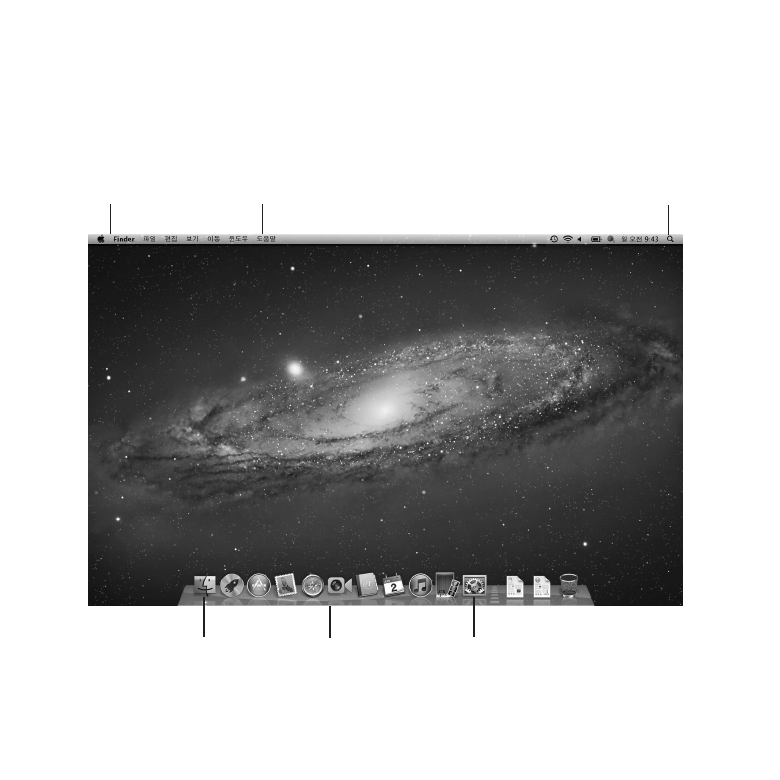
15
제
1 장
준비에서
사용
시작까지
5
단계
:
Mac OS X
데스크탑을
사용자화하고
환경설정을
구성하십시오
.
시스템
환경설정을
사용하여
원하는
데스크탑
모양을
빠르게
설정할
수
있습니다
.
시스템
환경설정은
MacBook Pro
의
대부분의
설정을
제어할
수
있는
명령
센터입니다
.
메뉴
막대에서
Apple() >
시스템
환경설정을
선택하거나
Dock
에
있는
시스템
환경설정
아이콘을
클릭하십시오
.
메뉴
막대
도움말
메뉴
Spotlight
검색
아이콘
Finder
아이콘
시스템
환경설정
아이콘
Dock
16
제
1 장
준비에서
사용
시작까지
중요사항
:
사용자
및
그룹
환경설정에서
옵션을
설정하여
로그인
암호를
잊어버린
경우
암호를
재설정할
수
있습니다
.
시스템
환경설정에
대한
도움말은
도움말
센터를
열고
“
시스템
환경설정
”
으로
검색하거나
도움을
얻고자
하는
특정
환경설정으로
검색해
보십시오
.
MacBook Pro
를
종료하거나
잠자기
상태로
설정하기
MacBook Pro
에서
작업을
완료한
후
,
컴퓨터를
잠자기
상태로
설정하거나
종료할
수
있습니다
.